SAP BODS - Speicherdatenspeicher
Sie können einen Datenspeicher mit dem Speicher als Datenbanktyp erstellen. Speicherdatenspeicher werden verwendet, um die Leistung von Datenflüssen in Echtzeitjobs zu verbessern, da sie die Daten im Speicher speichern, um einen schnellen Zugriff zu ermöglichen, und nicht zur ursprünglichen Datenquelle wechseln müssen.
Ein Speicherdatenspeicher wird zum Speichern von Speichertabellenschemata im Repository verwendet. Diese Speichertabellen beziehen Daten aus Tabellen in der relationalen Datenbank oder verwenden hierarchische Datendateien wie XML-Nachrichten und IDocs. Die Speichertabellen bleiben aktiv, bis der Job ausgeführt wird und die Daten in Speichertabellen nicht zwischen verschiedenen Echtzeitjobs geteilt werden können.
Erstellen eines Speicherdatenspeichers
Führen Sie die folgenden Schritte aus, um einen Speicherdatenspeicher zu erstellen.
Step 1 - Klicken Sie auf Datenspeicher erstellen und geben Sie den Namen des Datenspeichers ein “Memory_DS_TEST”. Speichertabellen werden mit normalen RDBMS-Tabellen dargestellt und können mit Namenskonventionen identifiziert werden.
Step 2 - Wählen Sie unter Datenspeichertyp die Option Datenbank und im Datenbanktyp die Option Datenbank aus Memory. OK klicken.

Step 3 - Gehen Sie nun zu Projekt → Neu → Projekt, wie im folgenden Screenshot gezeigt.

Step 4- Erstellen Sie einen neuen Job, indem Sie mit der rechten Maustaste klicken. Fügen Sie den Arbeitsablauf und den Datenfluss wie unten gezeigt hinzu.
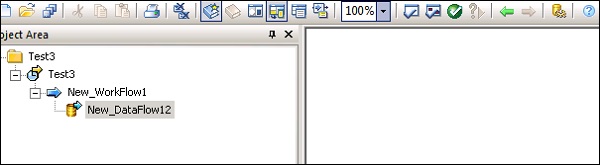
Step 5- Wählen Sie eine Vorlagentabelle aus und ziehen Sie sie per Drag & Drop in den Arbeitsbereich. Ein Fenster zum Erstellen einer Tabelle wird geöffnet.

Step 6- Geben Sie den Namen der Tabelle ein und wählen Sie im Datenspeicher die Option Speicherdatenspeicher. Wenn Sie eine vom System generierte Zeilen-ID wünschen, wählen Sie diecreate row idKontrollkästchen. OK klicken.
Step 7 - Verbinden Sie diese Speichertabelle mit dem Datenfluss und klicken Sie auf Save All oben.

Speichertabelle als Quelle und Ziel
So verwenden Sie eine Speichertabelle als Ziel -
Step 1- Gehen Sie zur lokalen Objektbibliothek und klicken Sie auf die Registerkarte Datenspeicher. Erweitern Sie den Speicherdatenspeicher → Tabellen erweitern.
Step 2- Wählen Sie die Speichertabelle aus, die Sie als Quell- oder Zieltabelle verwenden möchten, und ziehen Sie sie in den Workflow. Verbinden Sie diese Speichertabelle als Quelle oder Ziel im Datenfluss.
Step 3 - Klicken Sie auf save Schaltfläche zum Speichern des Jobs.